Genom att lägga till bilder i era utrustnings- och tjänsteerbjudanden kan era kunder snabbt förstå vilka resurser som är tillgängliga när de bokar era lokaler. Visuella element gör det enklare för dem att se vad som ingår, välja rätt alternativ och känna sig trygga med sitt val. I den här guiden lär du dig hur du lägger till bilder i resurser och hanterar dem i din Timely bildgalleri.
1. Varför du bör lägga till bilder i resurser
Lägger till bilder till resurser som kunder kan boka tillsammans med lokaler och lokaler ger flera fördelar:
- Snabbare beslutsfattande: Kunder kan enkelt känna igen rätt föremål, till exempel olika typer av bord, mikrofoner eller stolar, utan att bara förlita sig på text.
- Förbättrad bokningsupplevelse: Tydliga bilder hjälper kunderna att bättre förstå vad som är tillgängligt när de bokar ett utrymme, vilket minskar antalet frågor fram och tillbaka.
- Ej klickbar: Att visa exakt hur en resurs ser ut bygger förtroende och hjälper kunderna att veta vad de kommer att få.
- Ökade bokningar: Högkvalitativa bilder gör annonser mer tilltalande och uppmuntrar kunder att lägga till resurser i sina bokningar.
Oavsett om det gäller AV-utrustning, möbler eller andra tillägg, gör det bokningsupplevelsen smidigare och mer attraktiv att bifoga bilder till dina resurser.
2. Hur man lägger till en utvald bild i resurser
För att lägga till en utvald bild till en resurs i din Timely konto, följ dessa steg:
- Logga in på din Timely instrumentbräda.
- Välj i menyn till vänster ResurserOm du redan har skapat dina resurser kommer du att se en lista med alla dina objekt.
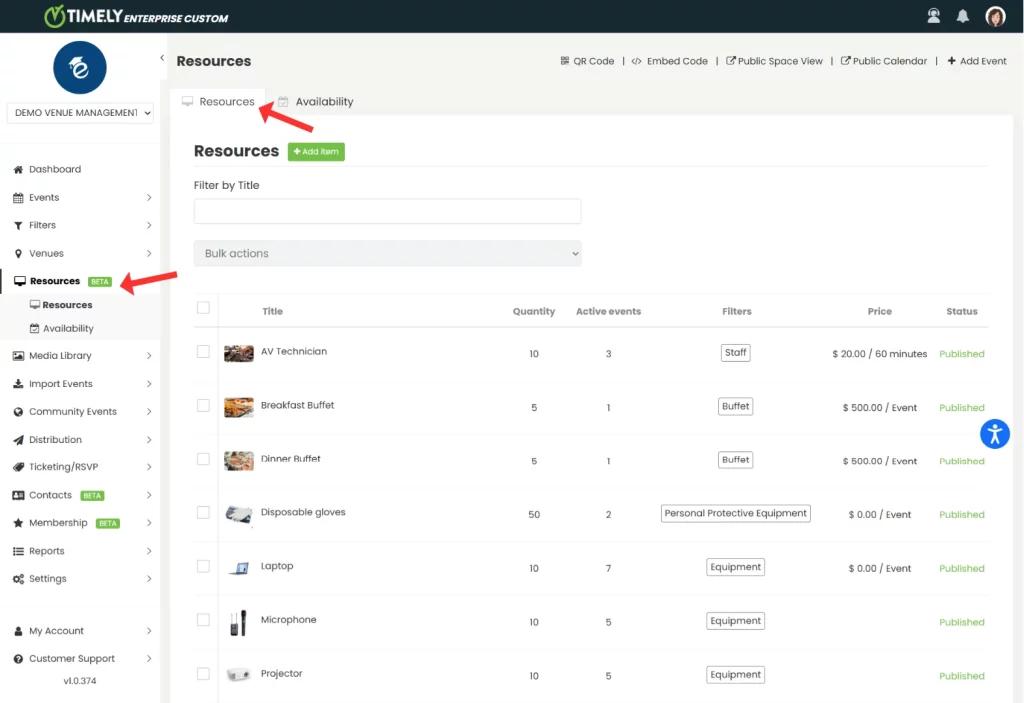
- För att skapa en ny resurs, klicka på den gröna + Lägg till objekt knappen högst upp på skärmen. Till redigera en befintlig resurs, håll muspekaren över namnet och klicka på pennikonen.
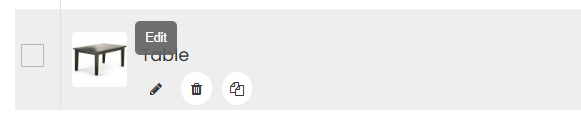
- På höger sida av skärmen, Resursdetaljer panelen visas. Bläddra till Bild sektion.
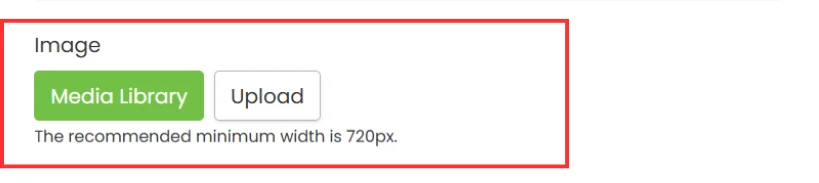
- Du kommer att se två knappar:
- media Library: Använd detta för att välja en bild som tidigare laddats upp till ditt konto.
- LaddaAnvänd detta för att ladda upp en ny bild från din dator.
- Efter att du valt en bild visas en förhandsgranskning.
- ange alternativ text som beskriver bilden (t.ex. ”Svart trådbunden mikrofon” eller ”rektangulärt bord”) för att säkerställa tillgänglighetsefterlevnad och klicka Spara.
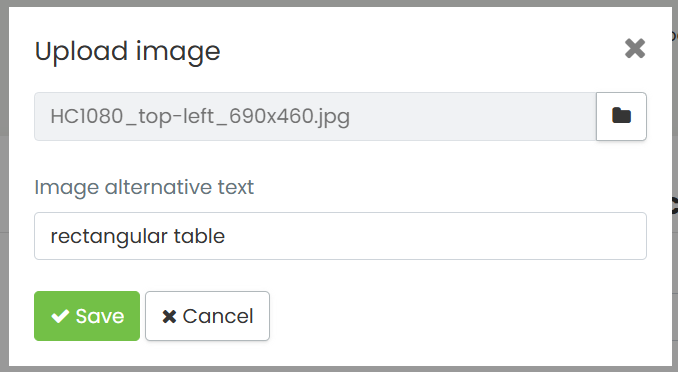
- När du är klar med att redigera resursen klickar du på Publicera för att spara dina ändringar. Du kan också klicka på Spara som utkast om du inte är redo att publicera än.
Dricks: Den rekommenderade minsta bildbredden är 720px för bästa kvalitet. För fler tips, följ våra Bästa praxis för bilder.
3. Hur man lägger till bilder i resursdetaljer
Om du vill illustrera din resursbeskrivning med bilder, när du skapar eller redigerar en resurs, gå till BESKRIVNING avsnittet och klicka på Infoga/redigera bild ikon. En popup-ruta visas där du kan välja en bild från din dator. Lägg sedan till en bildbeskrivning och klicka sedan på OK.
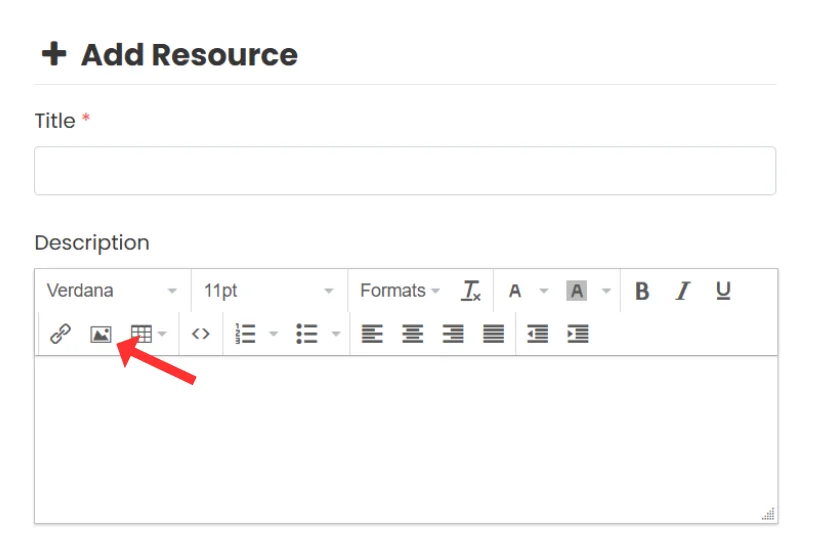
Och glöm inte att klicka Publicera för att spara dina ändringar.
Behöver du ytterligare hjälp?
För ytterligare vägledning och support, besök vår Hjälpcenter. Dessutom, om du har några frågor eller behöver hjälp, tveka inte att kontakta vårt kundframgångsteam genom att öppna en supportbiljett från din Timely kontots instrumentpanel.
Dessutom, om du behöver ytterligare hjälp med att implementera och använda Timely platsledningssystem, vi hjälper gärna till. Utforska alla professionella tjänster vi erbjuder, och gärna kontakta oss i dag!